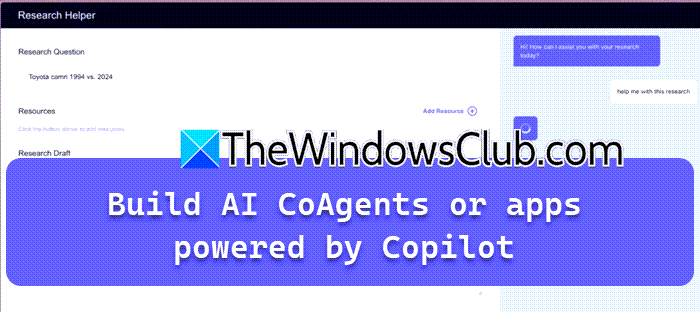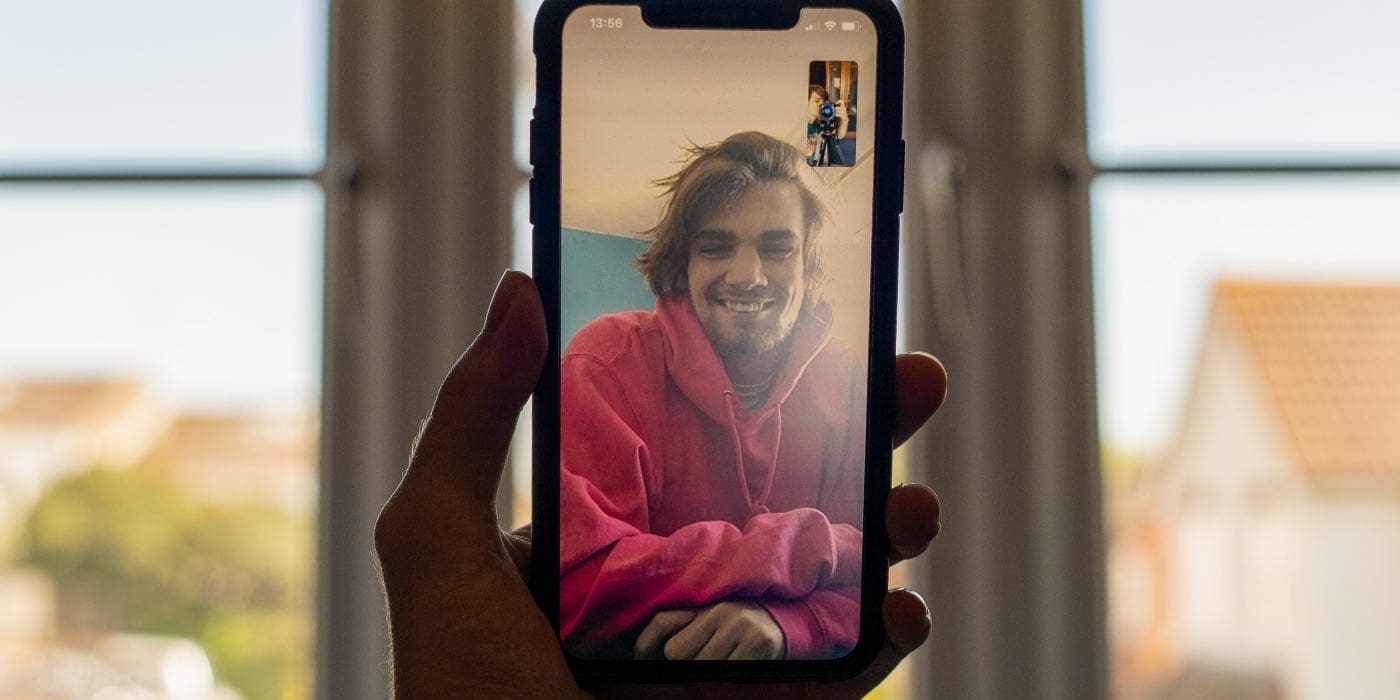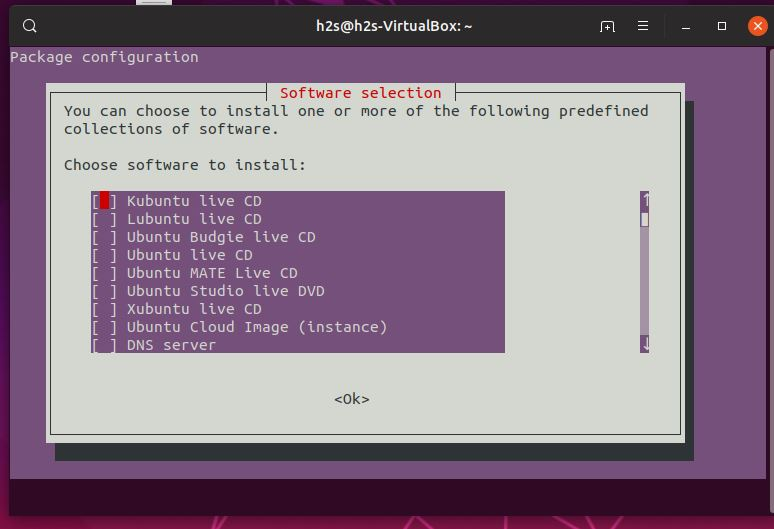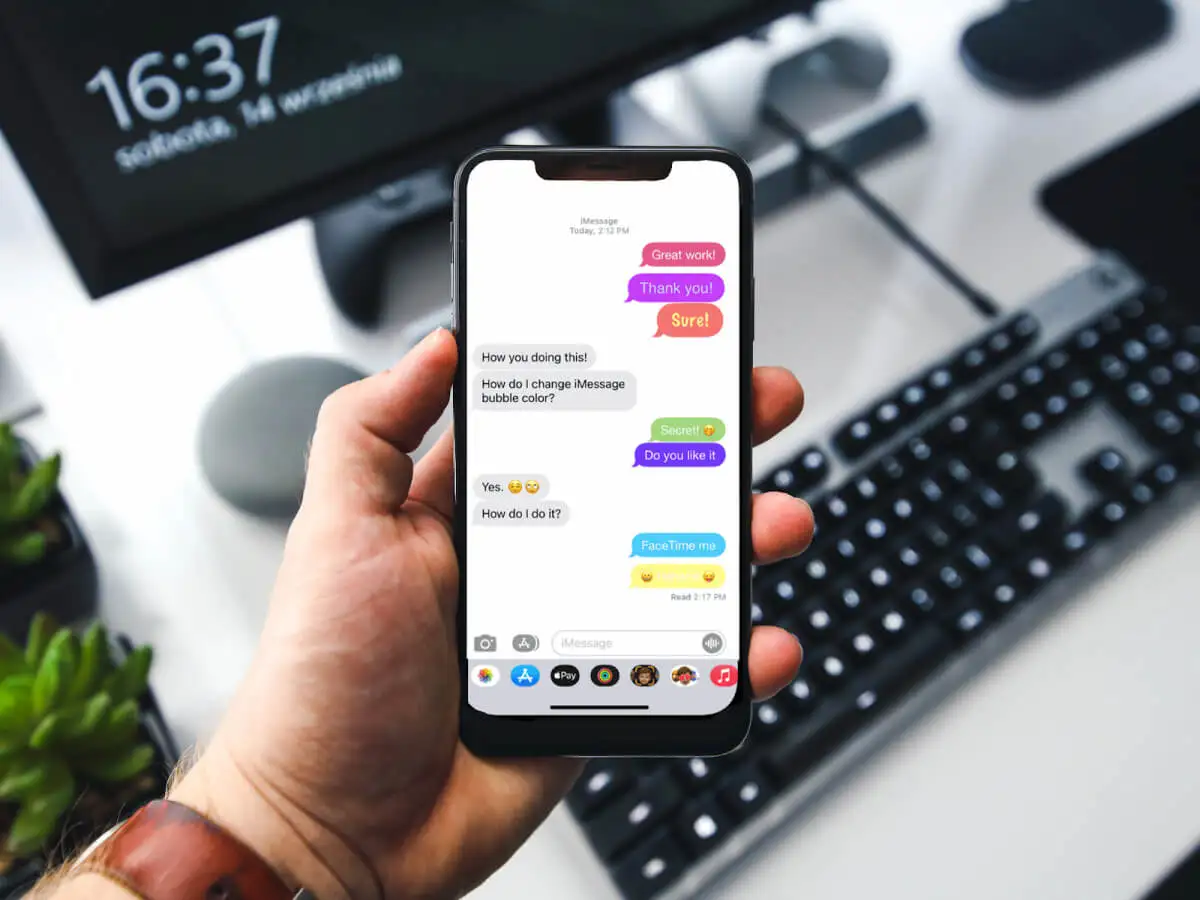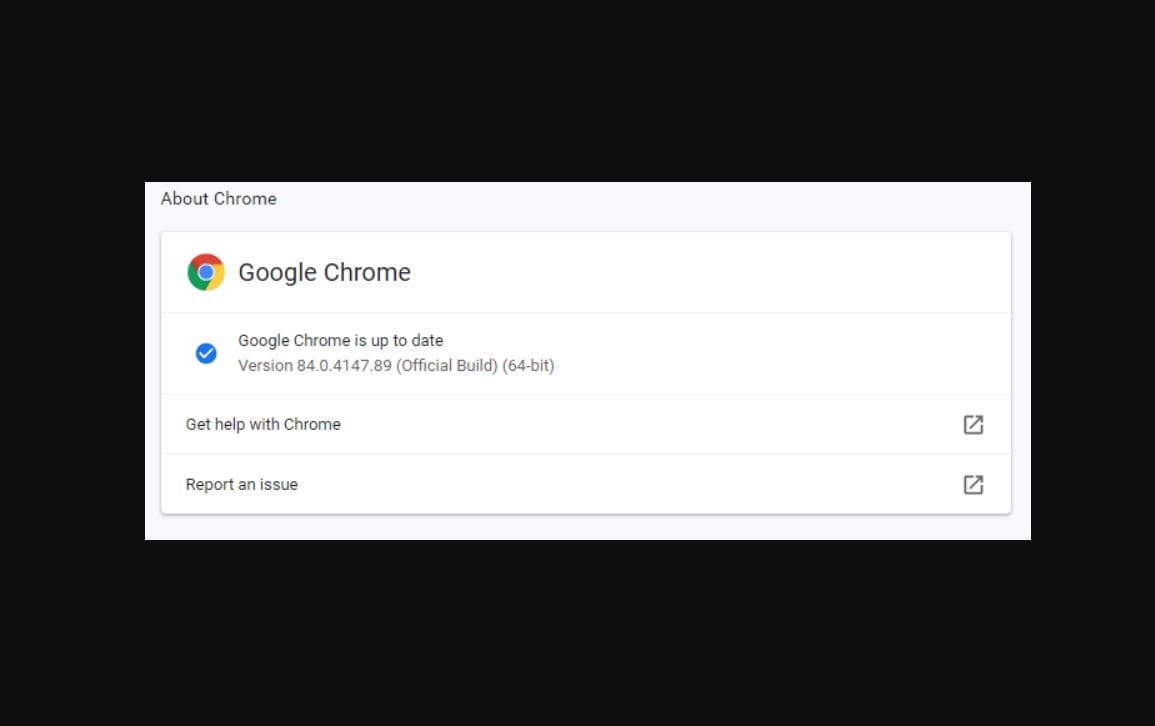Vissa användare kan inte installera den senaste Windows 11-funktionsuppdateringen på grund av "Den här uppdateringen kan inte laddas ned och installeras eftersom den ännu inte är redo för din enhet" fel. Det här felet dyker upp när du laddar ner och installerar en Windows 11-funktionsuppdatering från Windows-inställningarna. Om du stöter på det här felet, använd korrigeringarna i den här artikeln.
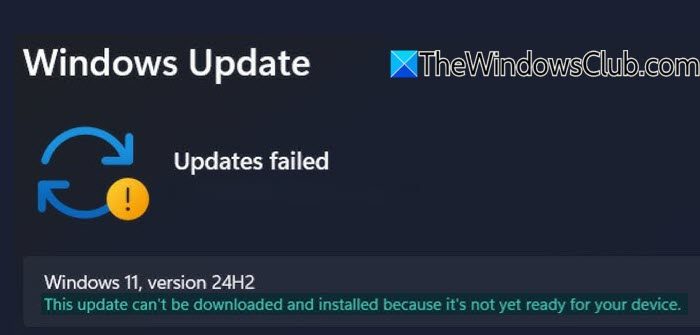
Den här uppdateringen kan inte laddas ned och installeras eftersom den ännu inte är redo för din enhet
Använd följande korrigeringar förDen här uppdateringen kan inte laddas ned och installeras eftersom den ännu inte är redo för din enhetfel på Windows 11-datorer:
- Prova några allmänna korrigeringar
- Rensa mappen SoftwareDistribution och återställ Windows Update Components
- Kontrollera Säker startstatus
- Använd verktyget för att skapa media
- Använd Windows 11 Installation Assistant
- Använd Microsoft Update Catalog
Alla dessa korrigeringar förklaras i detalj nedan:
1] Prova några allmänna korrigeringar
Innan du fortsätter med avancerade felsökningsmetoder, prova några allmänna korrigeringar och se om du kan installera uppdateringen.
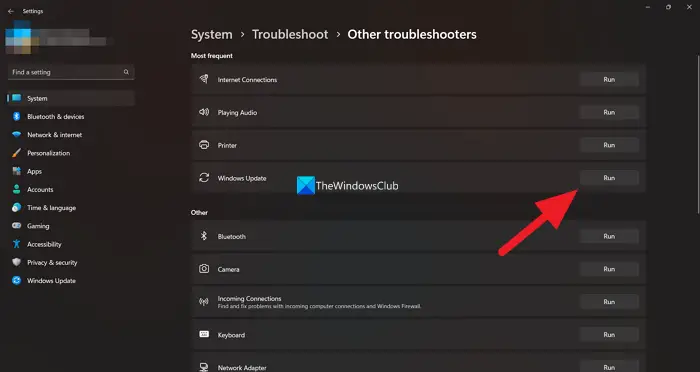
- Starta om systemet och försök installera Windows Update igen.
- Siktför att åtgärda Windows Update-problemen. Öppna dina Windows 11-inställningar och gå tillSystem > Felsökning > Andra felsökare. Kör nu Windows Update-felsökaren.
- Problemet kan också uppstå på grund av korrupta systembildfiler. Användochverktyg för att reparera de korrupta systembildfilerna. Avbryt inte skanningen. När skanningen är klar, kör Windows 11-uppdateringen igen.
2] Rensa SoftwareDistribution-mappen och återställ Windows Update Components
Windows 11 lagrar tillfälligt de nödvändiga filerna för Windows Update i mappen SoftwareDistribution. Om några av dessa filer är skadade kommer du att möta problem när du installerar Windows Update.och se om det hjälper.
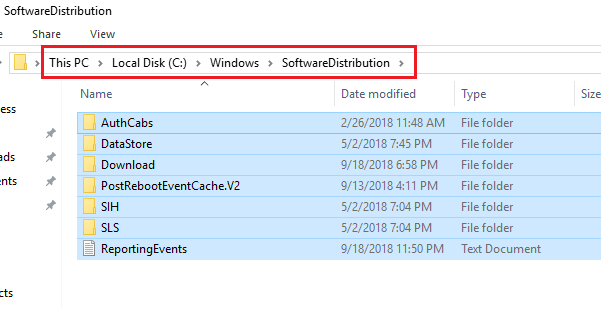
Dessutom kan du också prova att återställa Windows Update-komponenterna till deras standardvärden. Om dessa korrigeringar inte fungerar kan du försöka.
3] Kontrollera Säker startstatus
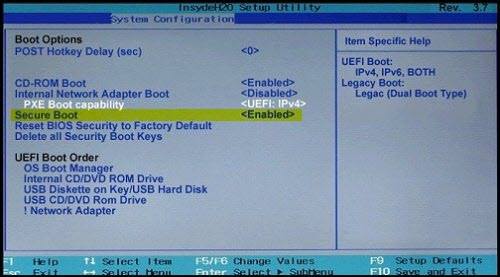
Felmeddelandet säger att uppdateringen ännu inte är klar för din enhet. Därför kan Secure Boot vara avstängd. Kontrollera detta i dina BIOS-inställningar och(om det behövs).
4] Använd verktyget för att skapa media
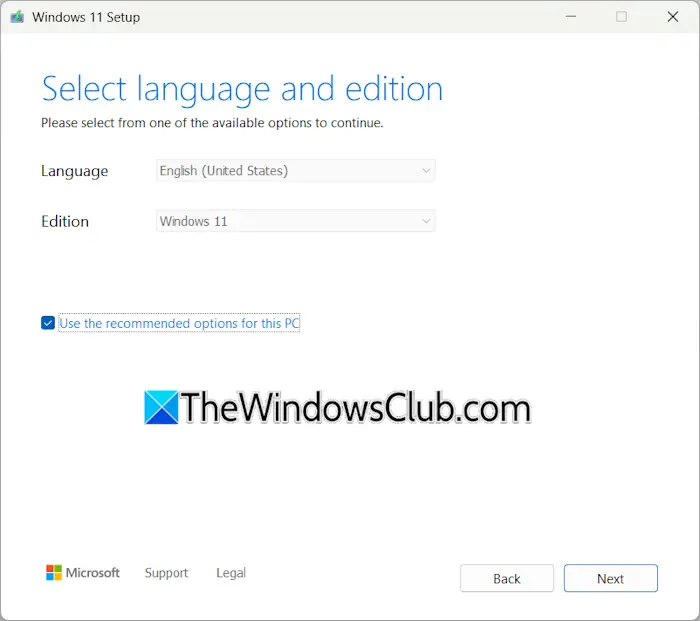
är ett officiellt Microsoft-verktyg som hjälper dig att installera Windows 11 på ditt system. Du kan också skapa ett startbart USB-minne med det här verktyget för att installera Windows 11 på en annan dator.
Ladda ner det här verktyget från den officiella Microsofts webbplats och kör det. Du kan skapa ett startbart USB-minne eller ladda ner ISO-filen. Kontrollera om du kan installera Windows 11 den här gången.
5] Använd Windows 11 Installation Assistant
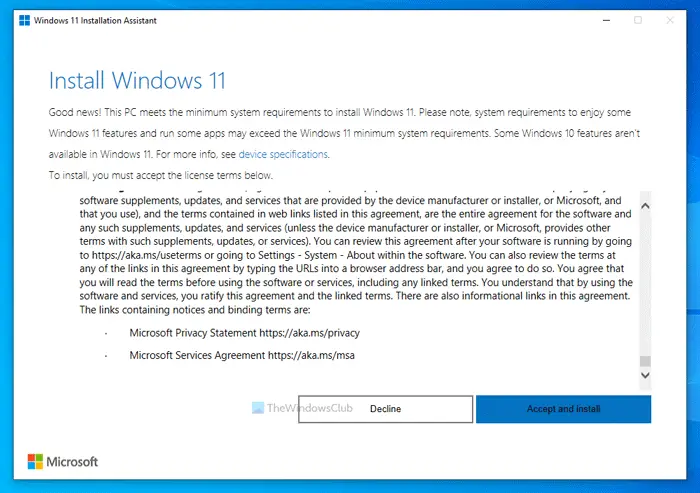
Du kan också användaför att installera den senaste Windows 11-funktionsuppdateringen.
6] Använd Microsoft Update Catalog
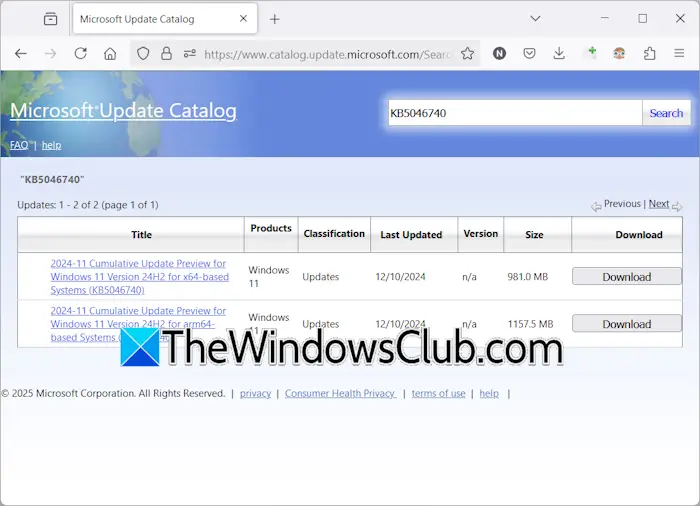
Det sista alternativet är att användaför att ladda ner uppdateringspaketet manuellt. Uppdateringens KB-nummer krävs för att ladda ner en Windows Update från Microsoft Update Catalog. Öppna Windows 11 Inställningar och gå till sidan Windows Update i Inställningar. Windows 11 visar KB-numret för uppdateringen. Anteckna KB-numret och ange det i Microsoft Update Catalog för att ladda ner den nödvändiga uppdateringen. Efter nedladdning, dubbelklicka på installationsfilen för att installera uppdateringen.
Jag hoppas att detta hjälper.
Släkt:
Hur fixar man en uppdatering som inte installeras?
Om en Windows Update inte installeras kan du prova några korrigeringar, som att köra Windows Update-felsökaren, återställa Windows Update-komponenter, rensa innehållet i SoftwareDistribution-mappen, etc. Se också till att det finns tillräckligt med utrymme på hårddisken för att installera Windows Update.
Hur installerar man 23H2 manuellt?
Det finns många sätt att installera 23H2-uppdateringen på Windows 11/10. Ladda ner Windows Installation Assistant för Windows 11 och Windows 10 (baserat på dina krav) eller använd Microsoft Media Creation Tool för att skapa ett installationsmedia.
Läs nästa:.


![Deepseek 400 Error Ogiltigt format [Fix]](https://elsefix.com/tech/tejana/wp-content/uploads/2025/02/DeepSeek-400-error-Invalid-format.png)